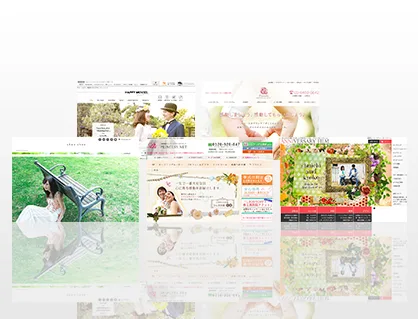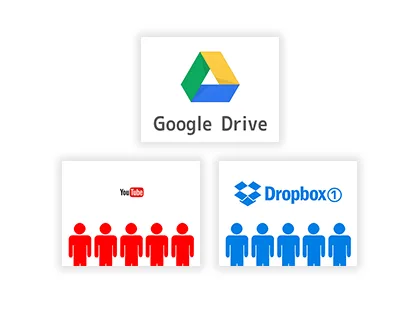今回は、「YouTubeに動画をアップしたいけど、まだ、Googleアカウントを持っていない!」という方向けにアカウントの作成方法について解説をします。

この記事を書いた人:内村 航
株式会社ドウガテック代表取締役。2012年より『カンタン動画入門』を運営。動画編集ソフト・アプリのレビュー本数58本。動画編集スクール取材9校。アクションカメラ17台、α7 III、EOS8000D所有。大学講師(日本文理大学情報メディア学科、立命館アジア太平洋大学動画制作ワークショップ等)。著書:暮らしvlogのはじめ方(朝日新聞出版)、iMovieのマニュアル本(工学社 I・O BOOKS)。
→【セール】動画編集ソフトPowerDirector最大28%オフクーポンコード『dougatec2025』
→カンタン動画入門のYouTubeチャンネルを登録する(Click)
この記事の目次
YouTube入門 記事一覧
Googleアカウントの作り方0,動画をアップロードする方法
1,スライドショーの作り方
2,動画を加工する方法
3,動画編集する方法
YouTuber向けおすすめ動画編集ソフト・アプリ
YouTuber向けおすすめ動画編集ソフト・アプリGoogleアカウント作成ページへ行こう
ます、以下のサイトに行ってください。基本情報を入力しよう
次に、基本情報を入力してください。携帯電話番号は入力しなくてもOKです。
「ロボットによる登録でないことを証明」に関しては、表示されている単語を入力してください。
「この確認をスキップします」を選択すると、電話を使った確認作業が必要になります。

入力が済んだら画面右下の「次のステップ」をクリックしてください。
Google+の公開プロフィール設定について
次は「表示」画面でプロフィール設定を行います。
プロフィール写真を入れたい方は、「写真を追加」をクリックしてください。
写真を入れない方は、「次のステップ」を押してください。
Googleアカウント完成!
「ようこそ○○さん」と表示され、無事にGoogleアカウントが完成しました。
このまま動画をYouTubeにアップしたい場合は、YouTubeに動画をアップする方法の記事を読んでください。
それではお疲れ様でした!また次の記事でお会いしましょう。
YouTube入門 記事一覧
Googleアカウントの作り方0,動画をアップロードする方法
1,スライドショーの作り方
2,動画を加工する方法
3,動画編集する方法